Tumblr blogunuzu insanların konuşmaya geldiği bir sohbet sitesi yapmak ister misiniz? Tumblr blogunuzu bir forum ekleyerek bir topluluğa nasıl dönüştürebileceğiniz aşağıda açıklanmıştır.
Tumblr, basit ve şık bir blog yapmayı ve güncellemeyi çok kolaylaştırır. Tumblr sitenizin topluluğunu oluşturmanın birçok yolunu ele aldık ve temel blogunuzu bir Özel alan , Disqus yorumları , sosyal ağ entegrasyonu , ve dahası. İlgi oluşturmanın ve insanları daha uzun süre etrafta tutmanın bir başka yolu da bir forumdur. Geleneksel olarak, web sitenize bir forum eklemek zor ve zaman alıcıdır ve forum yazılımını sunucunuzda veya barındırma hizmetinizde tutmanız gerekir. Tumblr blogunuza saniyeler içinde basit bir Pnyxe forumu ekleyebileceğinizden, şimdi durum böyle olmak zorunda değil.
Pnyxe için kayıt
Öncelikle, bir Pnyxe hesabına kaydolmanız gerekir. Sitelerine göz atın ( aşağıdaki bağlantı ) ve tıklayın Şimdi başla ön sayfadaki bağlantı. Tumblr blogunuzun adını veya web adresini, e-postanızı, şifrenizi ve takma adınızı girin. Kullanım koşullarını kabul edin ve ardından Hesap oluştur .
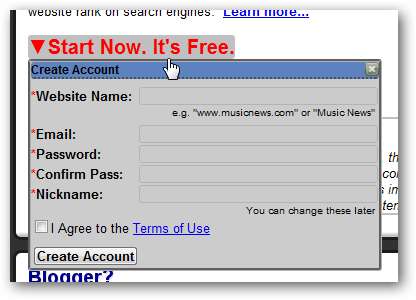
Daha fazla özelleştirme ve yönetim seçeneği için bir Pro hesabına yükseltme yapmanız önerilecektir. Yalnızca ücretsiz sürümü kullanmak istiyorsanız, Şimdi değil Yönetici kontrol panelinize gitmek için.
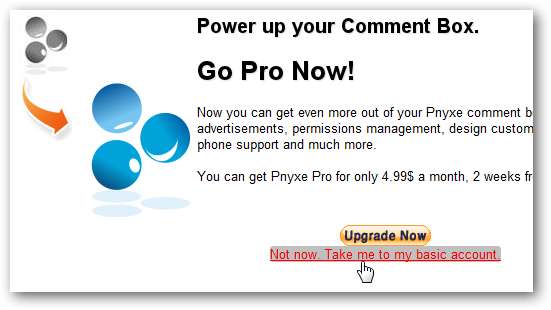
Bu arada, bir aktivasyon e-postası almalısınız. Mesajı bulamıyorsanız spam filtrenizi kontrol edin. Kodu aldıktan sonra, hesabınızı etkinleştirmek için bağlantıyı tıklayın veya manuel olarak etkinleştirmek için doğrulama kodunu kopyalayın.
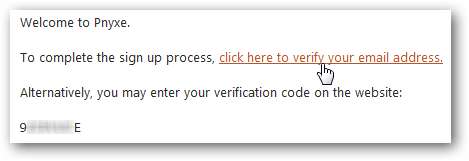
Henüz etkinleştirmediyseniz, yönetim kontrol paneline ilk kez giriş yaptığınızda bunu yapmanız istenecektir. Doğrulama kodunuzu e-postadan girin ve tıklayın Kaydı Tamamla .
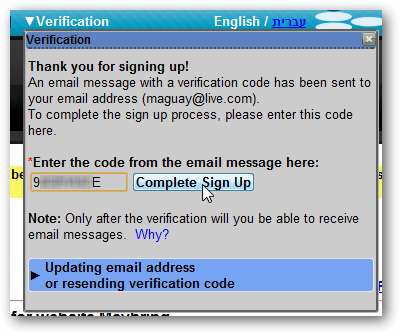
Tumblr'a Pnyxe Ekle
Hesabınızı etkinleştirdikten sonra, Tumblr blogunuza eklemeye hazırsınız. Varsayılan olarak, tartışır Disqus yorumlarına benzer şekilde çalışan pencere Blogumuza bir forum eklemek istiyoruz, bu nedenle ForumIt Widget'ı sol altta bağlantı Kurulum .
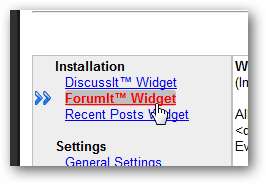
Sayfanın sağındaki metin kutusundaki kodu seçin ve kopyalayın. Bu, Tumblr blogunuza eklemeniz gereken koddur.
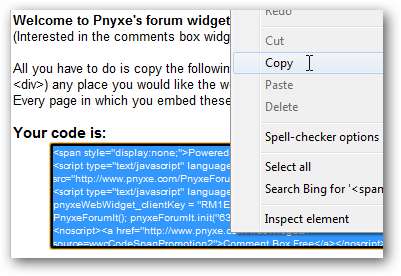
Şimdi, Tumblr'da Özelleştirmek panonuzdan sayfa.
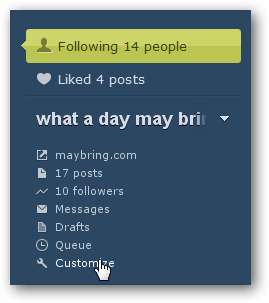
Seçin Tema sekmesini tıklayın ve Özel HTML Kullanın Zaten etkinleştirmediyseniz düğmesine basın.
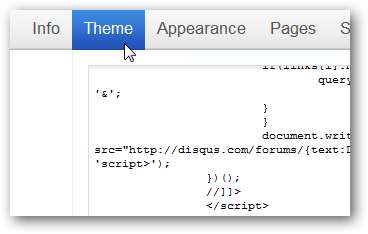
Şimdi arayın altbilgi div bloğunu kaldırın ve Pnyxe kodunu sonraki </div> 'den önce yapıştırın.
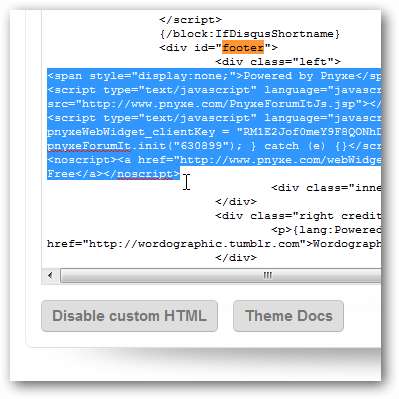
Bu, Tumblr temanızın alt kısmında Pnyxe forumunu oluşturacak, böylece her gönderide ve ön sayfanızda yeni bir forum oluşturacaktır. İsterseniz temanız üzerinde farklı div'lere yerleştirmeyi deneyebilirsiniz, ancak deneyimimizde en güvenilir şekilde altbilgi çalışır. Tıklayın Kaydet + Kapat değişiklikleri bitirdiğinizde.
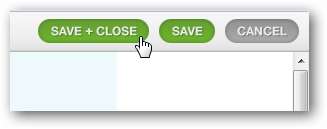
Yeni Tumblr Forumunuzu Kullanma
Şimdi, yayınlarınızın altında bir forum kutusu göreceksiniz. Okuyucular doğrudan yeni bir forum konusu başlatabilir ve hatta yazılarının gövdesinde bazı zengin biçimlendirme kullanabilirler.
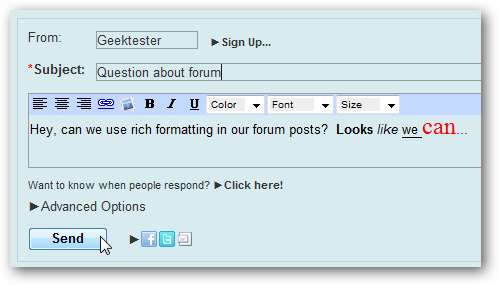
İtibaren Gelişmiş seçenekler , posterler kendi forum konularına da bir anket eklemeyi seçebilirler.
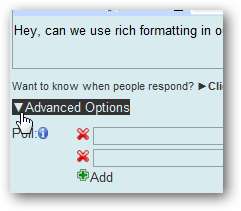
Gönderiyi girmeyi tamamladığınızda, Gönder konuyu göndermek için. Pnyxe, gönderiyi paylaşmak isteyip istemediğinizi sorar ve isterseniz bunu Facebook, Twitter'da yayınlamayı veya e-posta ile paylaşmayı seçebilirsiniz.
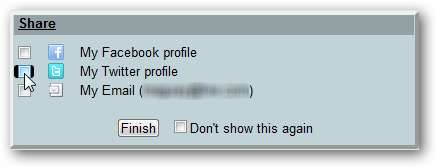
Yayınlar olduğunda konuları, görüntülenme ve yanıt sayılarını ve daha fazlasını doğrudan Tumblr gönderisinin altında göreceksiniz.
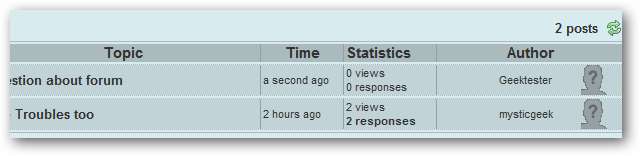
İçindeki tartışmayı görmek için bir forum konusunu tıklayın ve gönderilere tıpkı bir tane yazdığınız gibi yanıt verebilirsiniz. Pnyxe arayüzünün tamamı yenilenmeden çalışır, böylece sayfadan ayrılmadan veya yeniden yüklemeden yayınları hızlı bir şekilde görebilir ve yanıtlayabilirsiniz.
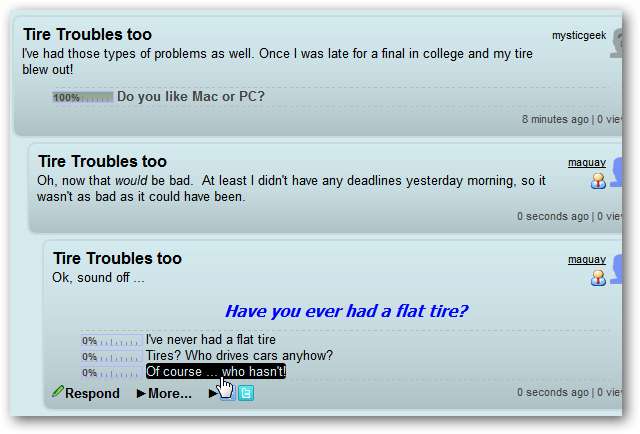
Sadece Forumla Tumblr Sitesi Yapın
Veya ana Tumblr blogunuzun tasarımını temiz ve derli toplu tutmayı tercih ediyorsanız, her zaman tamamen Pnyxe forumunuza adanmış ikinci bir Tumblr blogu başlatabilirsiniz. Sadece yönergelerimizi takip edin yeni bir Tumblr blogu kurmak veya mevcut Tumblr hesabınızda ikinci bir blog kurun . Gizlilik özelliklerini kapalı bırakın ve bunun standart bir genel blog olmasına izin verin veya özel bir çevrimiçi topluluk oluşturmak için parolayı açık bırakın. Yukarıdaki adımları tekrarlayın, ardından yeni sitenizde fazladan gönderi ve diğer Tumblr içeriği olmayan bir forum olacaktır.
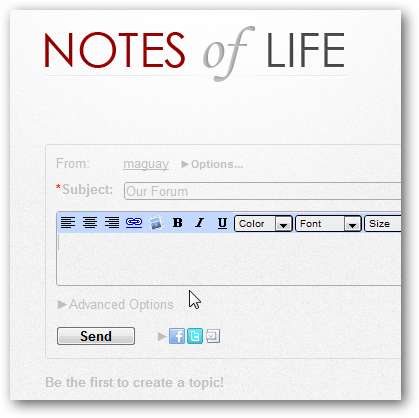
Ardından, ana Tumblr blogunuzda yeni forumunuza bir bağlantı göndermek isteyebilirsiniz, böylece tüm okuyucularınız bunu öğrenecek ve katılabilecektir. Keyfini çıkarın!
Sonuç
Pnyxe forumları, Tumblr blogunuza etkileşim ve tartışma için çok daha fazla potansiyel verir ve Tumblr sitenizin etrafında bir topluluk oluşturmanıza yardımcı olabilir. Forum, denediğimiz birkaç Tumblr temasıyla güzel bir şekilde harmanlandı ve onu kurmak ve çalıştırmak sadece birkaç dakika sürdü. Yine de genel yorumlar için Disqus'u tercih ediyoruz, ancak okuyucularınızın sitenizi tartışmasına ve katkıda bulunmasına izin vermek için daha fazla yol arıyorsanız, bu, bunu yapmanın harika bir yoludur. Tumblr ile bu kadar çok şey yapabildiğiniz harika ve onu kullanmaktan gerçekten keyif alıyoruz. Deneyin ve topluluğunuzu oluşturmak için nasıl çalıştığını görün.
WordPress.org destekli bir blog da dahil olmak üzere diğer siteleri bir foruma dönüştürmek için Pnyxe'yi de kullanabilirsiniz. Veya, Twitter ile karışık bir foruma benzeyen özel bir WordPress sitesi yapmak isterseniz, şu adresteki eğiticimize göz atın: P2 ile grup blogu yapmak .
Farklı temaların ve özelleştirmelerin bazı örneklerini görmek için, yazı ekibimizin Tumblr bloglarına bakabilirsiniz:
Bağlantı







